Външен монитор Режим поточно пред
Като използвате режима на поточно предаване, можете да предавате поточно на живо от произволно място чрез мобилна мрежа, докато наблюдавате видео от външна камера.
- Предоставяйте съдържание с висока резолюция до 4K от свързаната камера до вашата аудитория.
- Публикувайте лесно съдържанието си в различни социални медийни услуги чрез RTMP протокол.
- Лесно проверявайте състоянието на поточно предаване на живо в изскачащия прозорец на YouTube и споделяйте URL адреса на живо в YouTube от [Настр-и стрийминг].
Когато използвате приложението Външен монитор, към Вашето устройство Xperia свържете видео устройство, което поддържа USB Video Class (UVC) изход.
Поточно предаване на живо
-
Стартирайте приложението Външен монитор и свържете видео устройство.
-
Докоснете
 (икона Настройки) > [Настр-и стрийминг].
(икона Настройки) > [Настр-и стрийминг].Ако не се показват менюта или икони, докоснете произволно място на екрана.
-
Докоснете [Свързване с/ъс], след което изберете метода на RTMP поточно предаване.
- [Персонализиран RTMP]: Изберете да предавате поточно чрез RTMP, след което задайте [URL адрес за RTMP поток] и [Ключ за RTMP поток].
- [YouTube™]: Изберете да предавате поточно чрез YouTube. Следвайте инструкциите на екрана, за да зададете [Акаунт в YouTube™] и [Живо YouTube™ събит.]. За да създадете ново събитие, докоснете [Създаване на ново събитие].
-
Докоснете [Режим], след което изберете [Режим поточно пред].
-
Докоснете
 (бутон Поточно предаване), за да стартирате поточно предаване.
(бутон Поточно предаване), за да стартирате поточно предаване.За да спрете поточно предаване, докоснете
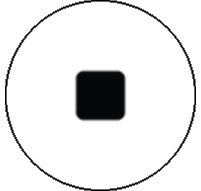 (бутон Поточно предаване).
(бутон Поточно предаване).
Забележка
- Когато използвате приложението Външен монитор, спазвайте условията за услугата за поточно предаване на живо и изискванията, свързани с поточното предаване на живо.
- В зависимост от услугата за поточно предаване на живо условията или спецификациите могат да се променят или добавят без предизвестие.
- Ако поточното предаване на живо не работи правилно, опитайте да превключите типа мрежа. За да превключите типа мрежа, намерете и докоснете [Настройки] > [Мрежа и интернет] > [SIM карти], изберете SIM карта, докоснете [Предпочитан тип мрежа] и след това изберете типа мрежа. Наличните типове мрежа зависят от Вашия договор.
Съвет
- За да стане поточното предаване по-стабилно, регулирайте настройките в категория [Видео] според спецификациите на услугата за поточно предаване на живо, честотата и състоянието на мрежата. Докоснете
 (икона Настройки) > [Настр-и стрийминг] > [Макс. резолюция], [Кадрова честота] или [Качество на видеото] и след това изберете опция. Опциите са следните.
(икона Настройки) > [Настр-и стрийминг] > [Макс. резолюция], [Кадрова честота] или [Качество на видеото] и след това изберете опция. Опциите са следните.
Макс. резолюция Кадрова честота (fps)
Качество на видеото (битрейт на поточно предаване) Ниско Средно Високо 3840 x 2160 30 или по-малко 13000 kbps 23500 kbps 34000 kbps 1920 x 1080 60/50 4500 kbps 6750 kbps 9000 kbps 30 или по-малко 3000 kbps 4500 kbps 6000 kbps 1280 x 720 60/50 2250 kbps 4125 kbps 6000 kbps 30 или по-малко 1500 kbps 2750 kbps 4000 kbps - При поточно предаване стойностите за разделителна способност, честота на кадрите и качество на видеоклипа, регулирани в категорията [Видео], са горни граници. Ако стойностите за входящото видео от свързаната външна камера са по-ниски от настройките, регулирани в категория [Видео], видеоклипът ще се предава поточно с настройките от свързаната външна камера.
- При ниски скорости на комуникация могат да възникнат смущения или прекъсвания във видео изображенията и аудио сигналите, например при поточно предаване от място, където качеството на сигнала е лошо или когато се движите. В такъв случай следващите настройки могат да подобрят видео и аудио условията.
- Докоснете
 (икона Настройки) > [Настр-и стрийминг] > [Макс. резолюция], след което изберете [1280 x 720].
(икона Настройки) > [Настр-и стрийминг] > [Макс. резолюция], след което изберете [1280 x 720]. - Докоснете
 (икона Настройки) > [Настр-и стрийминг] > [Качество на видеото], след което изберете [Ниско].
(икона Настройки) > [Настр-и стрийминг] > [Качество на видеото], след което изберете [Ниско].
- Докоснете
Проверка на състоянието на поточно предаване на живо в изскачащия прозорец на YouTube
-
В режим поточно предаване натиснете
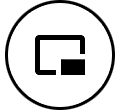 (икона Изскачащо меню).
(икона Изскачащо меню). Видеоклипът в YouTube, който се предава поточно, се показва в изскачащия прозорец.
Съвет
- Когато за първи път докоснете
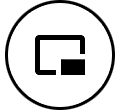 (икона Изскачащо меню) се появяват различни бележки или информация. Потвърдете съобщенията, за да продължите към следващите стъпки. Когато се появи екранът [Показване върху други приложения], натиснете [Външен монитор], след което натиснете превключвателя, за да разрешите функцията.
(икона Изскачащо меню) се появяват различни бележки или информация. Потвърдете съобщенията, за да продължите към следващите стъпки. Когато се появи екранът [Показване върху други приложения], натиснете [Външен монитор], след което натиснете превключвателя, за да разрешите функцията. - За подробности относно работата с изскачащия прозорец на YouTube вижте “Нов изскачащ прозорец” в темата “Промени след актуализиране на софтуера до Android 15”, посочена в “Сродна тема”.
- Когато за първи път докоснете
Забележка
- Поточното предаване ще спре, ако изскачащият прозорец на YouTube се показва в режим на цял екран.
- Ако
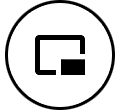 (икона Изскачащо меню) не се показва или е забранено, проверете следните бележки.
(икона Изскачащо меню) не се показва или е забранено, проверете следните бележки.
- Потвърдете, че приложението YouTube е инсталирано на Вашето устройство.
- Проверете дали [Свързване с/ъс] е зададено на [YouTube™] в [Настр-и стрийминг].
- Проверете дали [Акаунт в YouTube™] или [Живо YouTube™ събит.] е зададено в [Настр-и стрийминг].
- Изскачащият прозорец на YouTube ще се затвори в следните случаи.
- При натискане на
 (икона Настройки) за отваряне на настройките.
(икона Настройки) за отваряне на настройките. - Когато превключвате [Режим] на [Режим на монитор].
- Когато се върнете към началния екран.
- Когато отворите друго приложение чрез натискане на
 (бутон Общ преглед).
(бутон Общ преглед). - Когато затваряте приложението Външен монитор.
- При натискане на
- Когато температурата на повърхността на устройството се повиши,
 (икона за предупреждение за нагряване) се появява и се затваря изскачащият прозорец на YouTube. Докато
(икона за предупреждение за нагряване) се появява и се затваря изскачащият прозорец на YouTube. Докато  (икона за предупреждение за нагряване) се показва, изскачащият прозорец на YouTube е деактивиран.
(икона за предупреждение за нагряване) се показва, изскачащият прозорец на YouTube е деактивиран.
Управление на изходящия аудио сигнал
[Аудио изход] е изключено по подразбиране. За да наблюдавате звука от външно видеоустройство, задайте [Аудио изход] на [Само слушалки] или [Високоговорител или слушалки] в [Настройки за монитор]. След това, докоснете  (икона Изходящ звук от слушалките) или
(икона Изходящ звук от слушалките) или  (икона Изходящ звук от високоговорителите) , когато се появи, за да изключите или отключите звука от видеоустройството.
(икона Изходящ звук от високоговорителите) , когато се появи, за да изключите или отключите звука от видеоустройството.
Когато натиснете 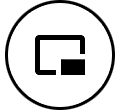 (икона Изскачащо меню), за да се покаже изскачащият прозорец на YouTube, звукът от видео устройството се заглушава автоматично и се наблюдава звукът, който се предава поточно. Ако звукът се заглуши, докато извършвате операция в YouTube, например спиране на възпроизвеждането, натиснете
(икона Изскачащо меню), за да се покаже изскачащият прозорец на YouTube, звукът от видео устройството се заглушава автоматично и се наблюдава звукът, който се предава поточно. Ако звукът се заглуши, докато извършвате операция в YouTube, например спиране на възпроизвеждането, натиснете  (икона Изходящ звук от слушалките) или
(икона Изходящ звук от слушалките) или  (икона Изходящ звук от високоговорителите), за да наблюдавате звука от видео устройството или да рестартирате възпроизвеждането в YouTube, за да наблюдавате звука, който се предава поточно.
(икона Изходящ звук от високоговорителите), за да наблюдавате звука от видео устройството или да рестартирате възпроизвеждането в YouTube, за да наблюдавате звука, който се предава поточно.
Споделяне на URL адрес на живо в YouTube
-
Докоснете
 (икона Настройки) > [Настр-и стрийминг] > [Споделете URL адр. на живо YouTube™ съб.] и следвайте инструкциите на екрана.
(икона Настройки) > [Настр-и стрийминг] > [Споделете URL адр. на живо YouTube™ съб.] и следвайте инструкциите на екрана. Когато създавате ново събитие, в диалоговия прозорец на резултатите от създаването за събитието на живо в YouTube се появява
 (икона Споделяне).
(икона Споделяне).
Общ преглед на режима на поточно предаване във приложението Външен монитор
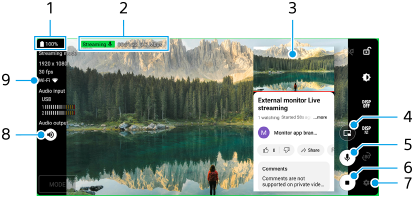
- Състояние на батерията
- Индикатор за поточно предаване/Време на поточно предаване/Битрейт на поточно предаване (показва се само по време на поточно предаване)
- Изскачащ прозорец на YouTube
- Докоснете, за да се покаже изскачащият прозорец на YouTube. За да го затворите, докоснете
 (икона Затворете) в изскачащия прозорец на YouTube.
(икона Затворете) в изскачащия прозорец на YouTube. - Натиснете, за да заглушите или включите поточно предавания на живо звук.
- Докоснете, за да стартирате или спрете поточно предаване.
- Натиснете, за да отворите настройките.
- Състоянието на възпроизвеждането на звука
[Аудио изход] е зададено по подразбиране на изключено. За да наблюдавате звука от външно видеоустройство, задайте [Аудио изход] на [Само слушалки] или [Високоговорител или слушалки] в [Настройки за монитор]. След това, докоснете (икона Изходящ звук от слушалките) или
(икона Изходящ звук от слушалките) или  (икона Изходящ звук от високоговорителите), когато се появи, за да изключите или отключите звука от видеоустройството.
(икона Изходящ звук от високоговорителите), когато се появи, за да изключите или отключите звука от видеоустройството. - Състояние на мрежата
